Pretražujte po slici online
S vremena na vrijeme, svaki korisnik treba pretraživati sliku putem Interneta, što omogućuje ne samo pronalaženje sličnih slika i drugih veličina, nego i pronalaženje drugih mjesta. Danas ćemo detaljno govoriti o korištenju ove značajke kroz dvije dobro poznate online usluge.
Pretražujemo sliku na internetu
Čak i neiskusni korisnik moći će pronaći iste ili slične slike, a važno je odabrati odgovarajući web-izvor koji će to učiniti što brže i učinkovitije. Ogromne korporacije Google i Yandex imaju u svojim tražilicama i takav alat. Zatim ćemo razgovarati o njima.
Prva metoda: tražilice
Svaki korisnik postavlja upite u pregledniku putem jedne od tražilica. Postoji samo nekoliko najpopularnijih servisa kroz koje se nalaze sve informacije, a omogućuju vam i pretraživanje po slikama.
Prije svega, hajde da dotaknemo provedbu zadatka putem Googleove tražilice. Ova usluga ima odjeljak "Slike" kroz koji se nalaze slične fotografije. Sve što trebate učiniti jest umetnuti vezu ili prenijeti samu datoteku, nakon čega ćete se naći na novoj stranici s rezultatima prikazanim u samo nekoliko sekundi. Na našim stranicama postoji poseban članak o provedbi takve pretrage. Preporučujemo da se upoznate s njim klikom na sljedeći link.
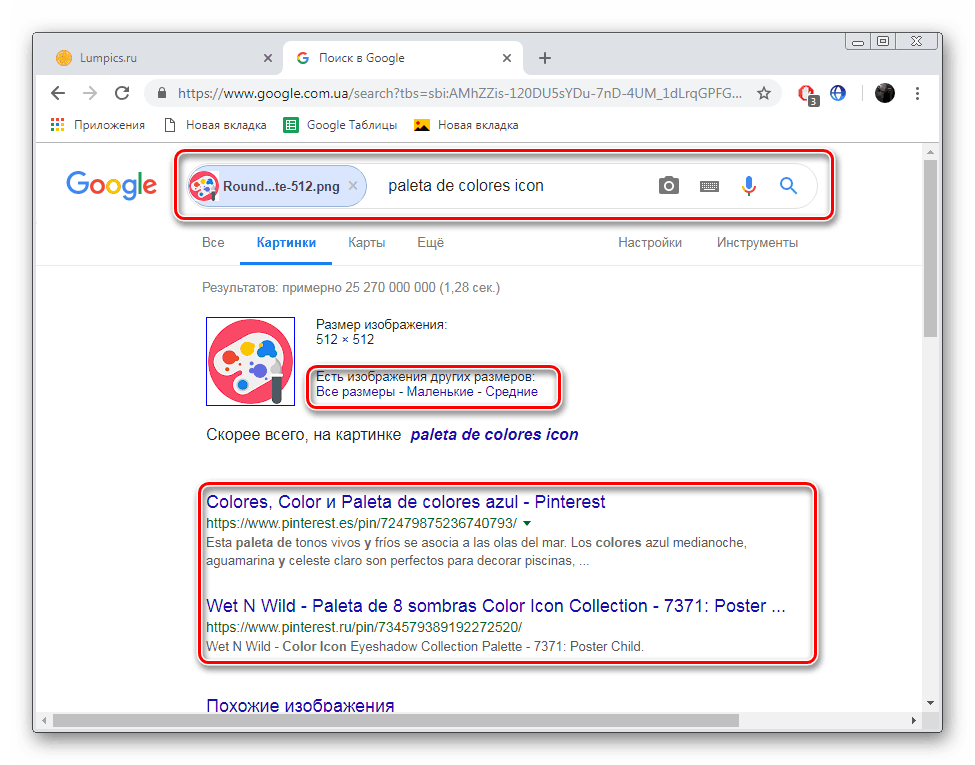
Više detalja: Pretražite Google za sliku
Iako je potraga za slikama na Googleu dobra, ipak nije uvijek učinkovita i njen ruski konkurent Yandex mnogo bolje se nosi s ovim zadatkom. Razmotrimo ga stoga detaljnije.
Yandex
Kao što je već spomenuto, pretraživanje slike iz Yandexa ponekad je bolje od Googlea, pa ako prva opcija nije donijela nikakve rezultate, pokušajte je upotrijebiti. Postupak pronalaženja provodi se na istom principu kao iu prethodnoj verziji, ali postoje neke značajke. Detaljan vodič o ovoj temi nalazi se u članku u nastavku.
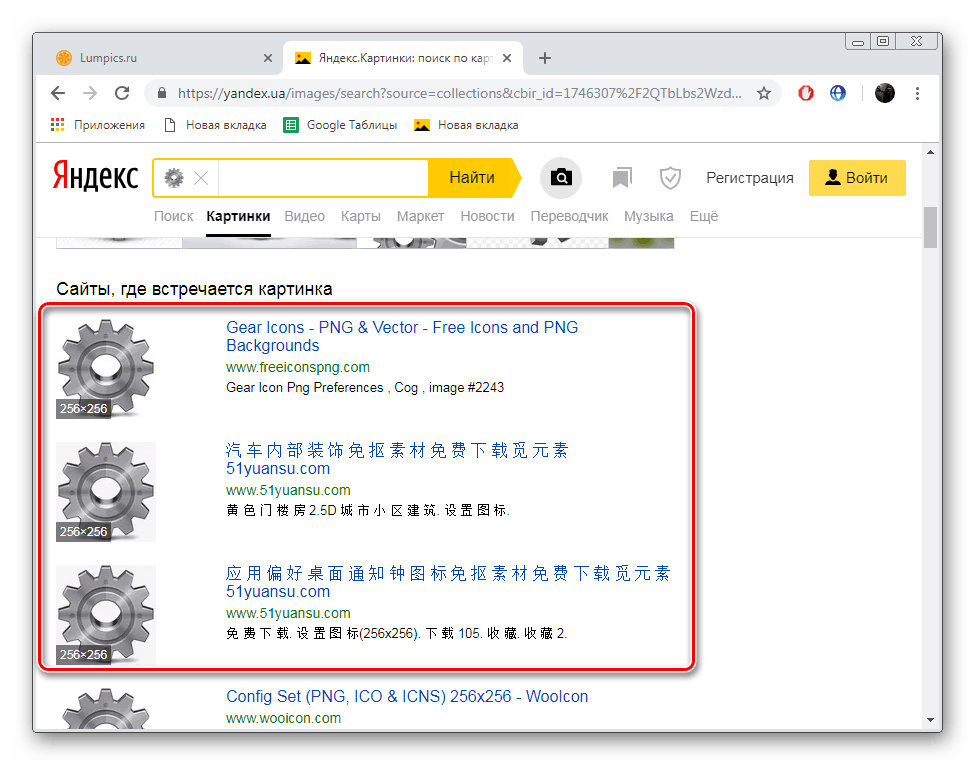
Više detalja: Kako tražiti sliku u Yandexu
Osim toga, preporučujemo da obratite pozornost na zasebnu funkciju. Desnom tipkom miša kliknite na sliku i odaberite "Pronađi sliku" .
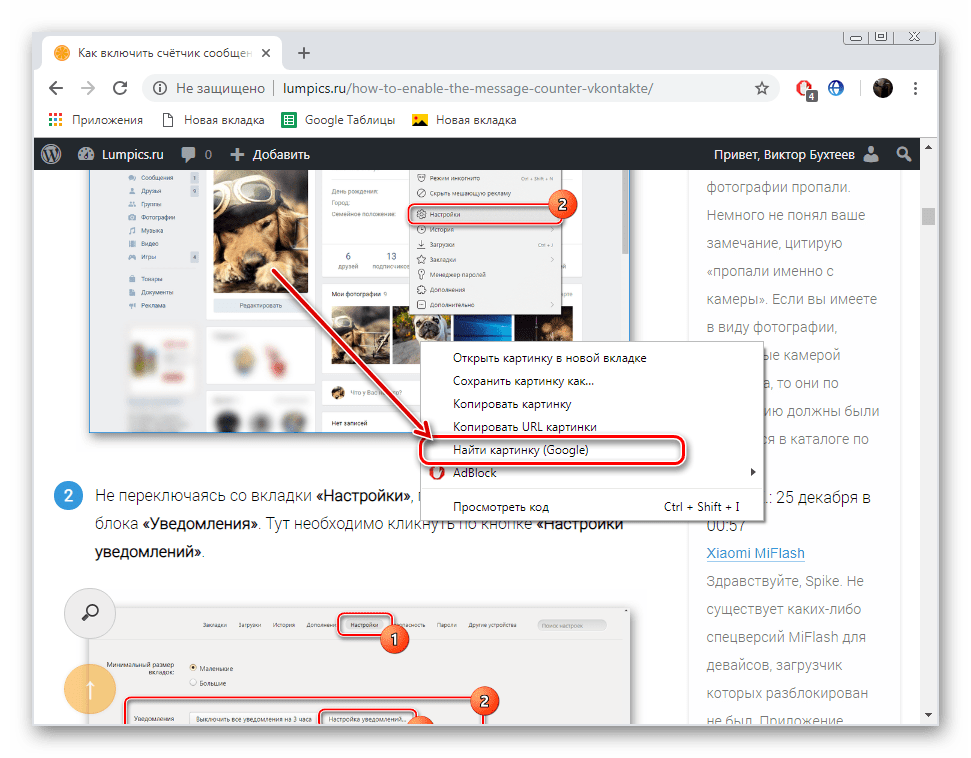
Za to će se koristiti tražilica koja je instalirana u pregledniku kao zadana. Za više pojedinosti o tome kako promijeniti ovaj parametar, pogledajte naš drugi materijal na sljedećem linku. Svi priručnici se razmatraju na primjeru Googleove tražilice.
Više detalja: Kako natjerati Google na zadano pretraživanje preglednika
Metoda 2: TinEye
Iznad smo razgovarali o pronalaženju slika putem tražilica. Provedba takvog postupka nije uvijek učinkovita ili nije prikladna. U tom slučaju, preporučujemo da obratite pozornost na stranicu TinEye. Pronalaženje fotografije nije teško.
- Koristite gornju vezu da biste otvorili glavnu stranicu TinEye, gdje odmah možete dodati sliku.
- Ako je odabir izvršen s računala, odaberite objekt i kliknite na gumb "Otvori" .
- Bit ćete obaviješteni o tome koliko ste uspjeli postići rezultate.
- Koristite postojeće filtre ako želite sortirati rezultate prema specifičnim parametrima.
- U nastavku na kartici naći ćete detaljan uvod u svaki objekt, uključujući mjesto na kojem je objavljen, datum, veličinu, format i razlučivost.
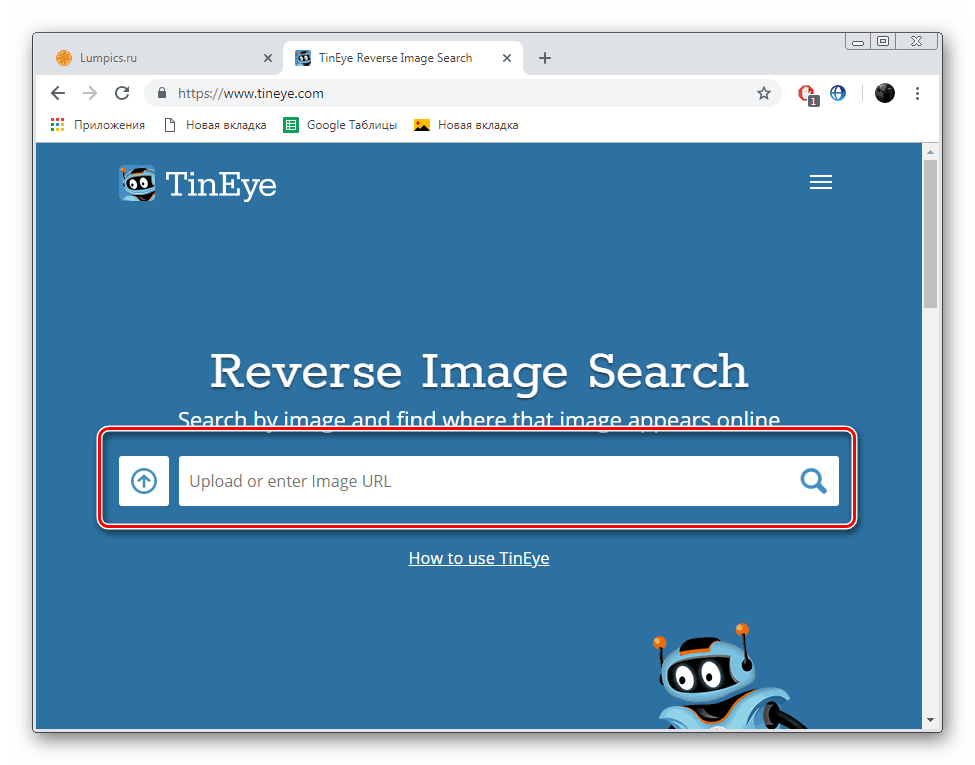
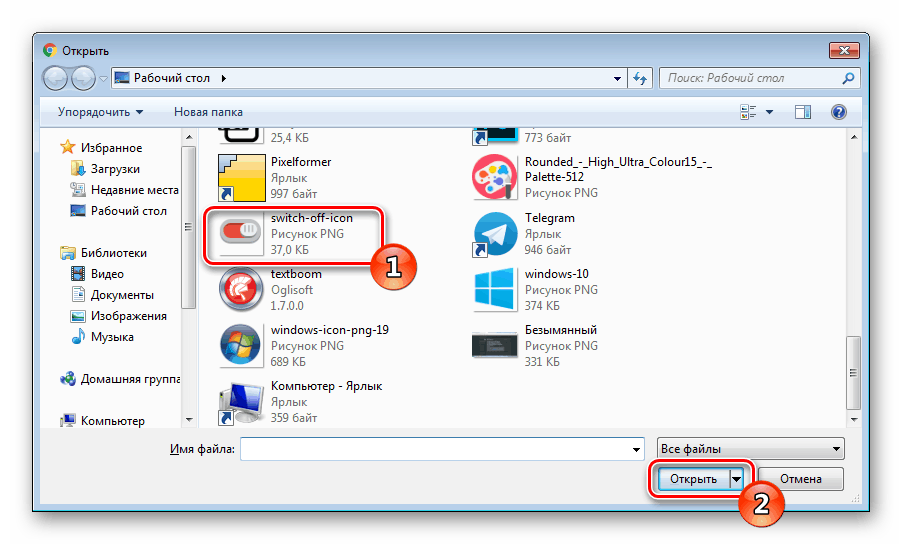
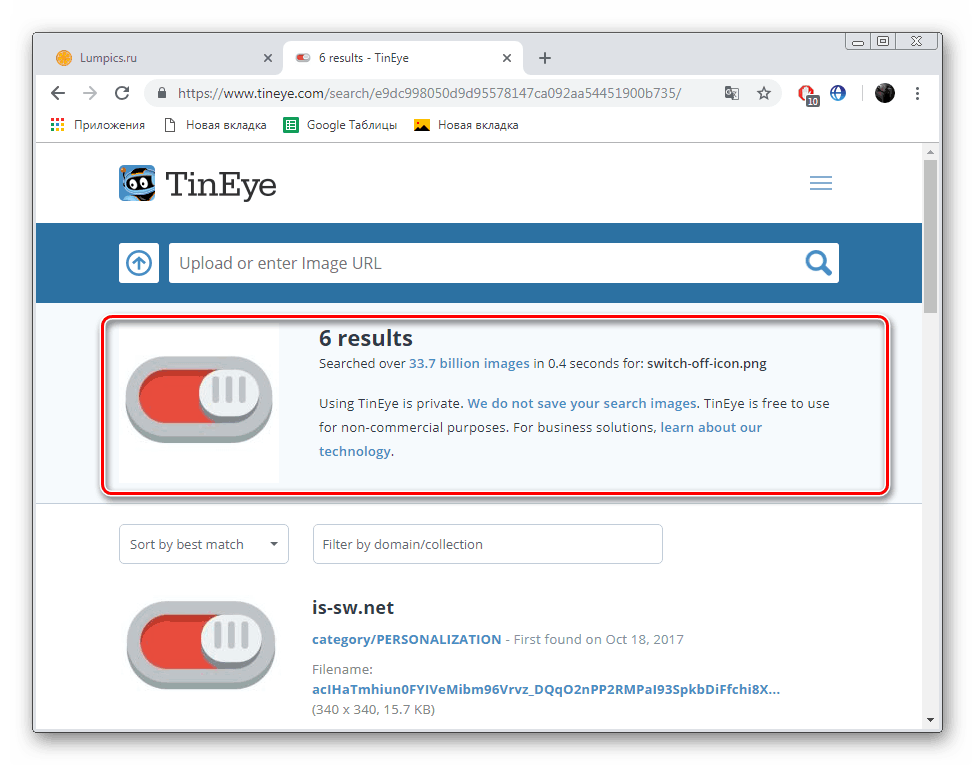
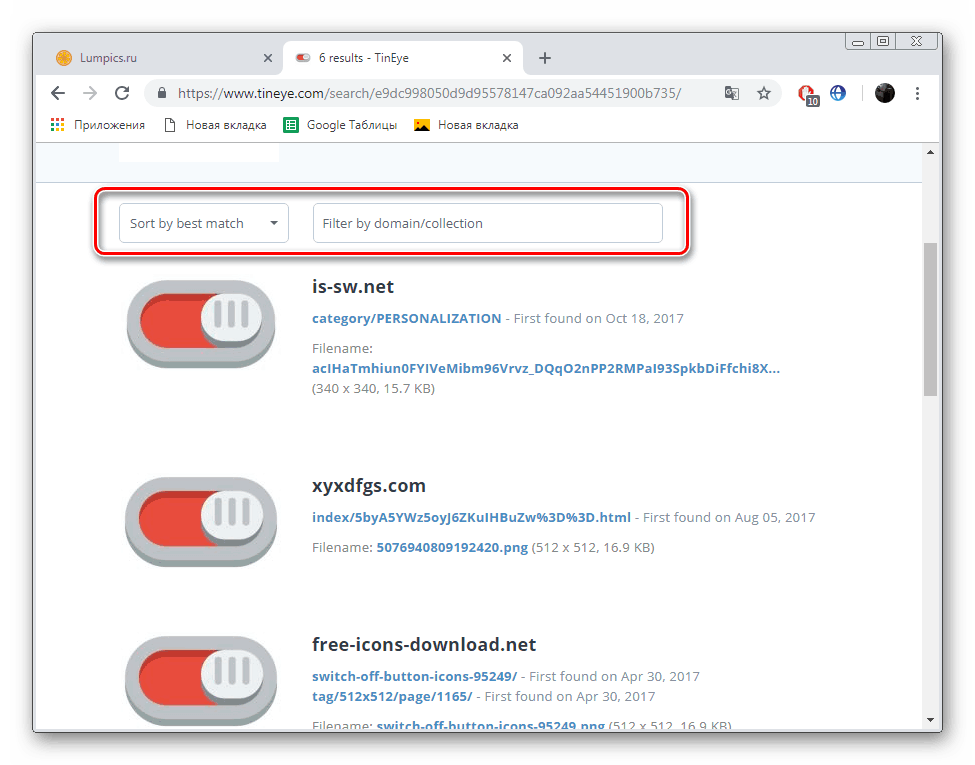
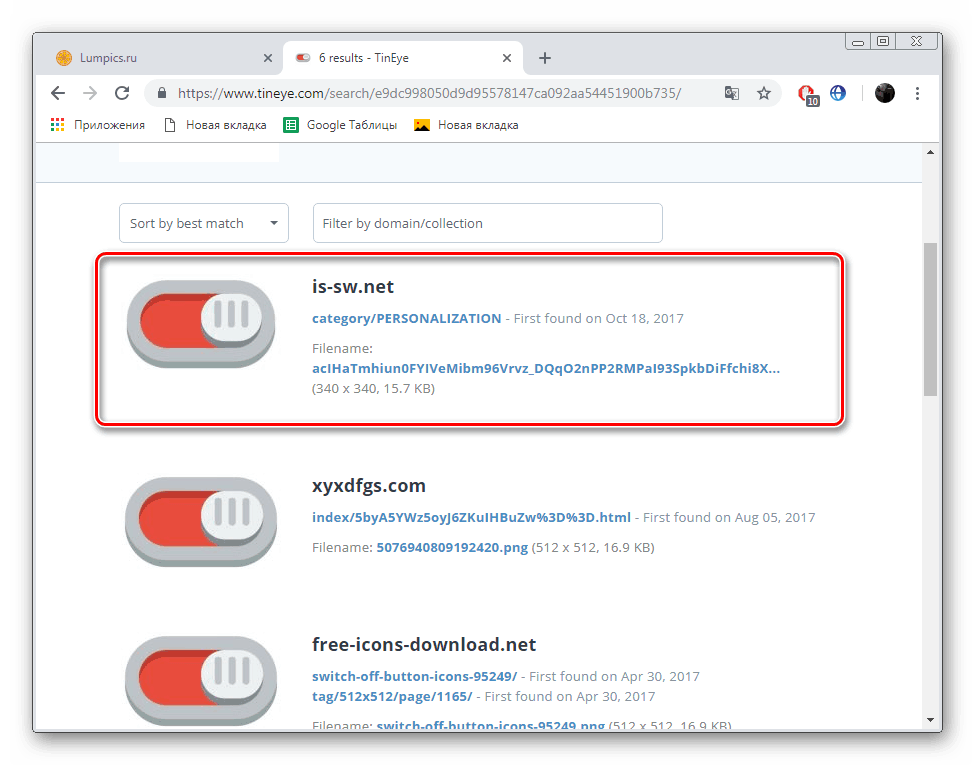
Sumirajući, želio bih napomenuti da svaki od gore navedenih web resursa koristi vlastite algoritme za pronalaženje slika, tako da se u nekim slučajevima razlikuju u učinkovitosti. Ako jedan od njih nije pomogao, savjetujemo vam i da dovršite zadatak uz pomoć drugih opcija.